
Чарговае абнаўленне Mozilla Firefox прынесла сур'ёзныя змены ў інтэрфейс, дадаўшы спецыяльную кнопку меню, якая хавае асноўныя раздзелы браўзэра. Сёння гаворка пойдзе пра тое, якім чынам дадзеную панэль можна наладзіць.
Экспрэс-панэль - спецыяльнае меню Mozilla Firefox, у якім карыстальнік можа хутка перайсці да патрэбнага падзелу браўзэра. Па змаўчанні дадзеная панэль дазваляе хутка перайсці да налад браўзэра, адкрыць гісторыю, запусціць працу браўзэра ва ўвесь экран і многае іншае. У залежнасці ад патрабаванняў карыстальніка, непатрэбныя кнопкі з дадзенай экспрэс-панэлі можна прыбіраць, дадаючы новыя.
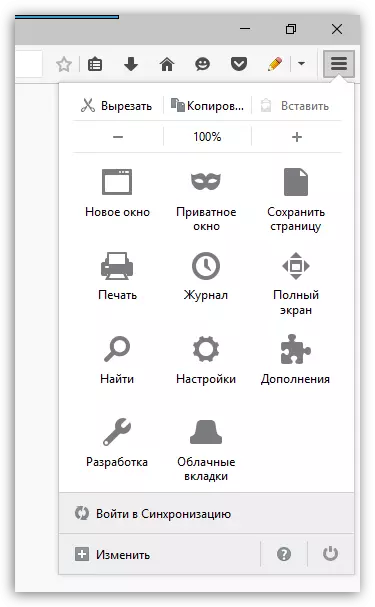
Як наладзіць экспрэс-панэль у Mozilla Firefox?
1. Адкрыйце экспрэс-панэль, пстрыкнуўшы па кнопцы меню браўзэра. У ніжняй вобласці акна пстрыкніце па кнопцы «Змяніць».
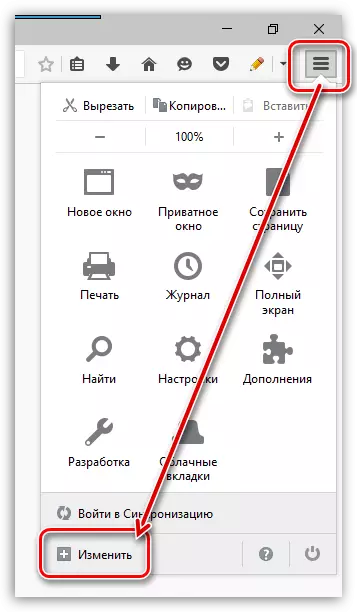
2. Акно падзеліцца на дзве часткі: у левай вобласці размясціліся кнопкі, якія можна дадаць у экспрэс-панэль, а ў правай, адпаведна, сама экспрэс-панэль.
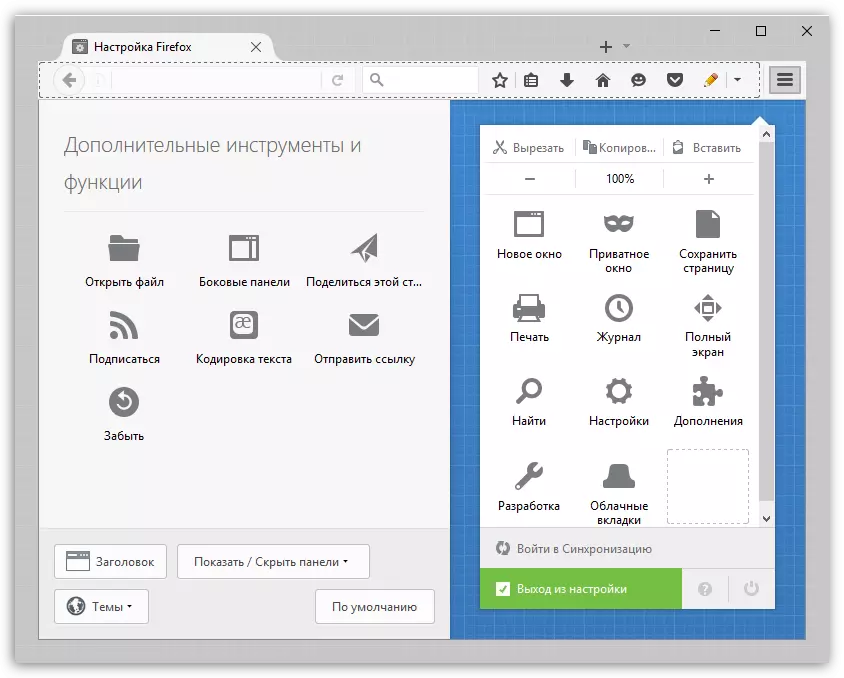
3. Для таго, каб прыбраць з экспрэс-панэлі лішнія кнопкі, зацісніце непатрэбную кнопку мышшу і перацягнуць яе ў левую вобласць акна. З дакладнасцю ды наадварот адбываецца даданне кнопак у экспрэс-панэль.
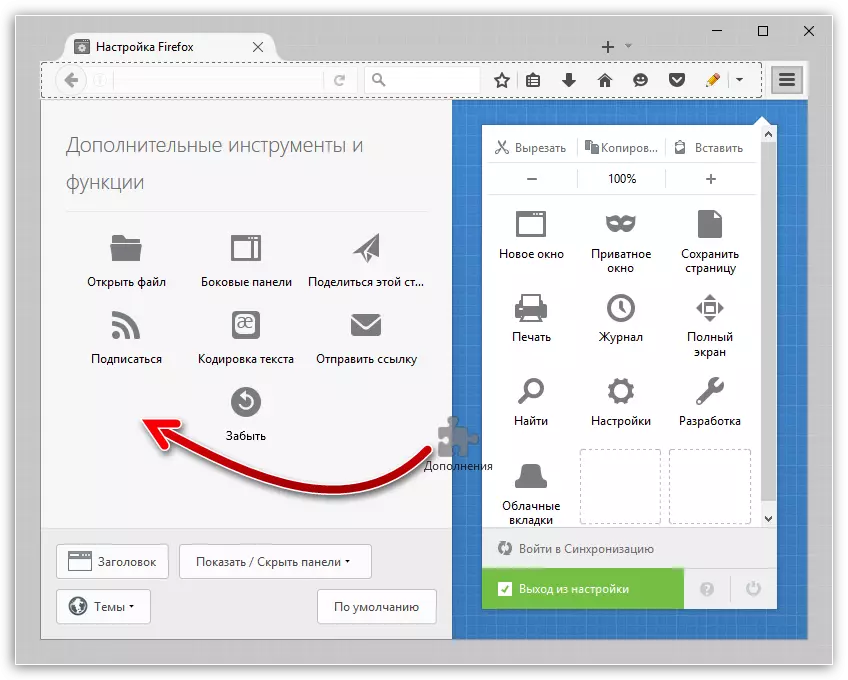
4. Ніжэй размясцілася кнопка «Паказаць / схаваць панэлі» . Пстрыкнуўшы па ёй, на экране можна кіраваць двума панэлямі: панэллю меню (з'яўляецца ў самай верхняй вобласці браўзэра, мае ў сабе кнопкі «Файл», «Праўка», «Інструменты» і г.д., а таксама панэллю закладак (пад адраснай радком будуць размяшчацца закладкі браўзэра).
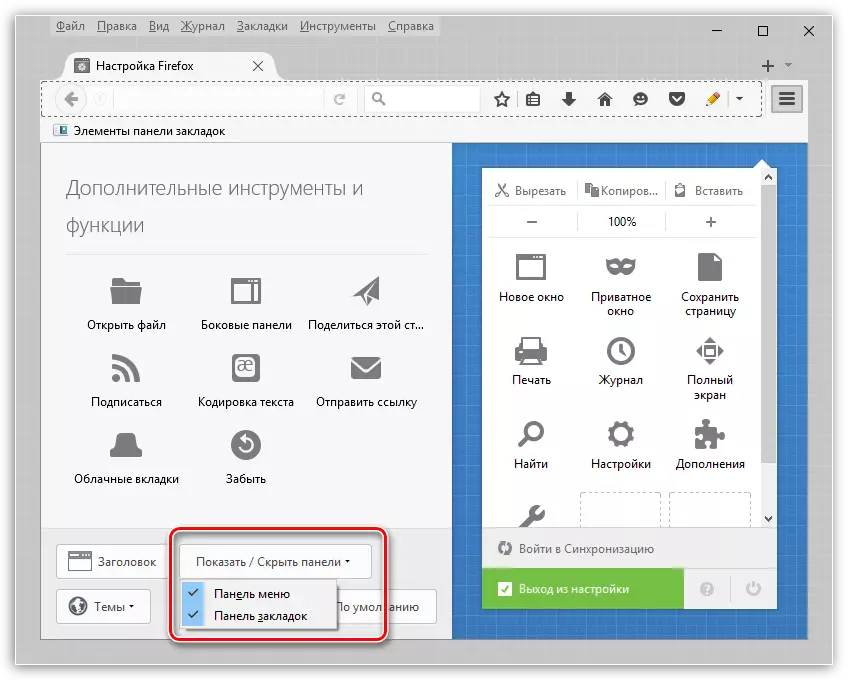
5. Для таго, каб захаваць змены і закрыць наладу экспрэс-панэлі, пстрыкніце ў бягучай ўкладцы па абразку з крыжыкам. Ўкладка зачынена не будзе, а толькі закрыюцца налады.
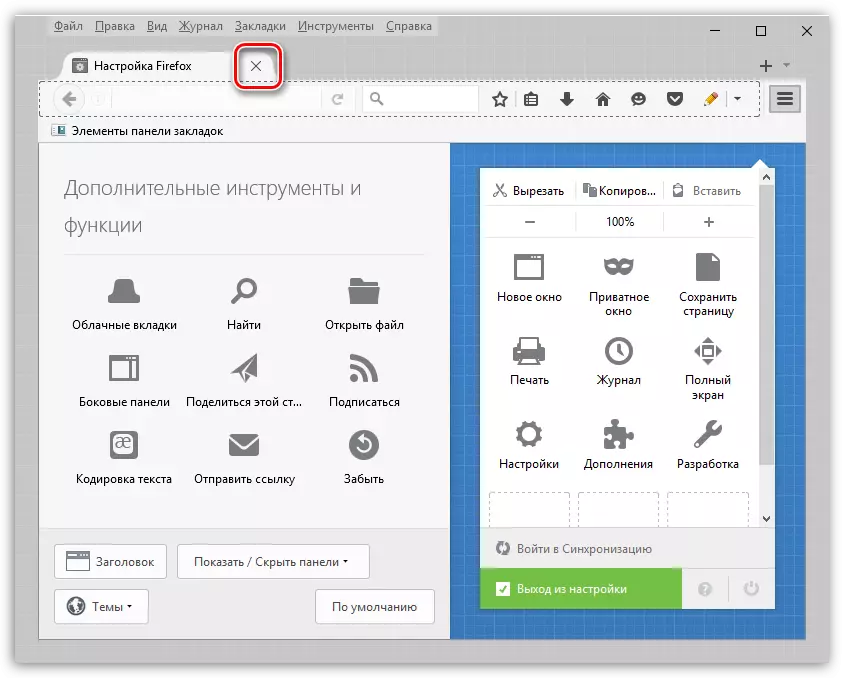
Выдаткаваўшы некалькі хвілін на наладу экспрэс-панэлі, вы зможаце цалкам персаналізаванай Mozilla Firefox на свой густ, зрабіўшы свой браўзэр крышачку зручней.
